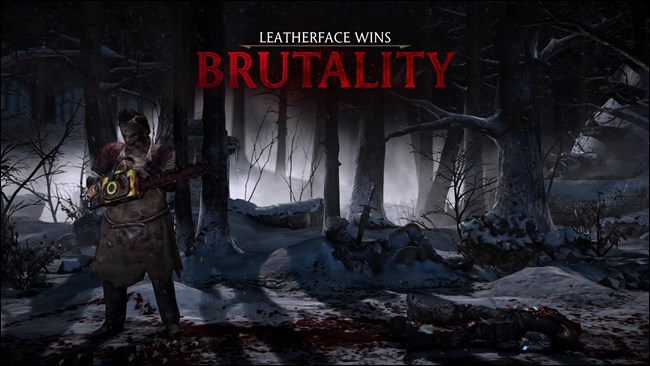Cuando estás atrapado en tu juego favorito, ya sabes, el que puedes jugar una y otra vez, y aún te encanta cada segundo, y sucede algo asombroso, quieres capturarlo lo más rápido posible. Desafortunadamente, la configuración de captura de pantalla predeterminada de PlayStation 4 es lenta . He aquí cómo solucionarlo.
La acción predeterminada para tomar una captura de pantalla en la PS4 (o PS4 Pro) es mantener presionado el botón Compartir en el controlador, ya que un toque regular solo abrirá el menú Compartir. Hay una configuración llamada «Capturas de pantalla fáciles» que cambia estos roles, haciendo que un toque rápido tome una captura de pantalla y reserve el menú para compartir para una acción de presión prolongada. Realmente tiene más sentido de esta manera.
Para habilitar Easy Screenshots, dirígete al menú de configuración de tu PS4. Desplázate hasta el icono de equipaje y haz clic en él.
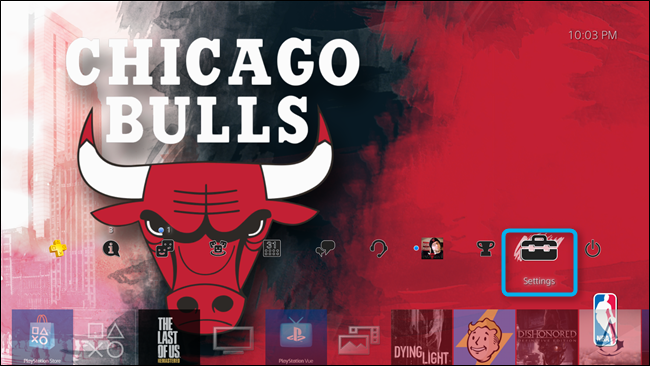
Desde aquí, desplácese hacia abajo hasta «Compartir y retransmisiones» y acceda a este menú.
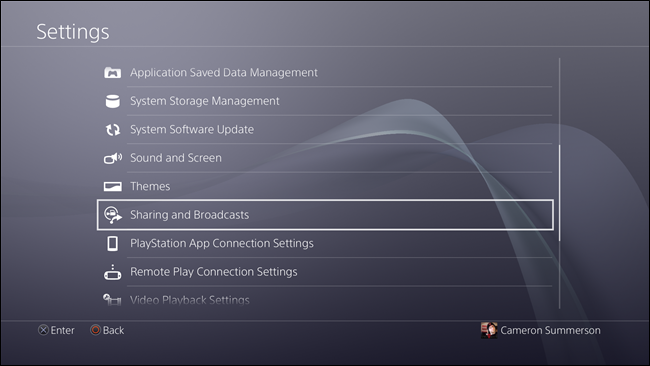
Alternativamente, también puede presionar el botón Compartir para abrir el cuadro de diálogo Compartir, luego desplácese hacia abajo hasta «Configuración para compartir y transmitir». De cualquier manera terminarás en el mismo lugar.
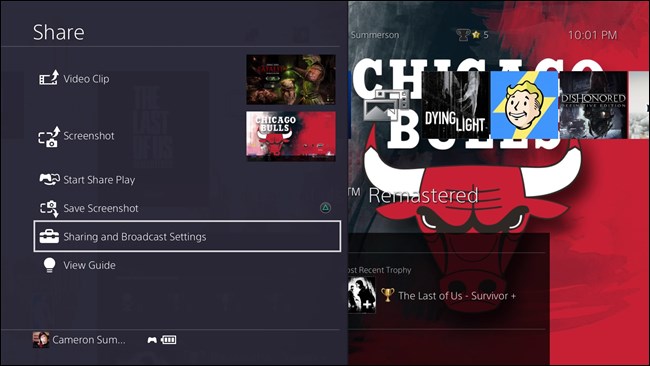
La opción superior de este menú, «Tipo de control del botón Compartir», contiene la configuración de captura de pantalla que estamos buscando. Haga clic para saltar.
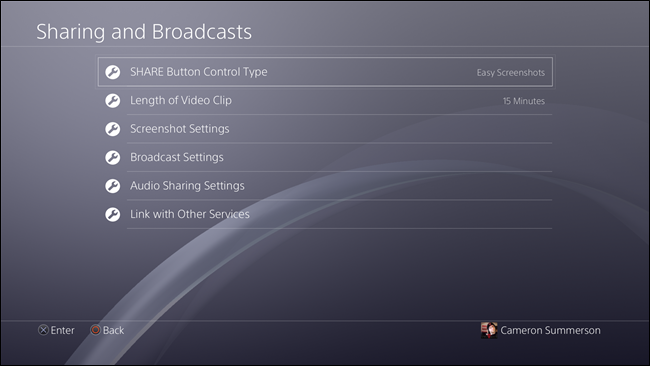
Resalta «Capturas de pantalla fáciles» y toca X.
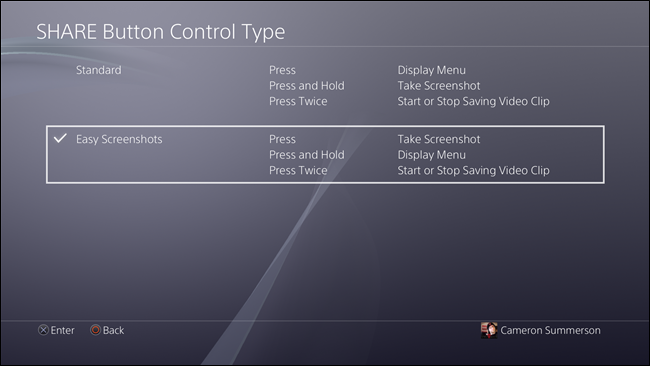
¡Eso es practicamente todo! Desde este punto de vista, podrá tomar instantáneamente una captura de pantalla tocando el botón Compartir, que en realidad es un problema mucho más importante de lo que parece para cualquiera que tome muchas capturas de pantalla.